當前位置:首頁 > 幫助中心 > 華碩電腦怎么系統重裝-華碩電腦怎么系統重裝
華碩電腦怎么系統重裝-華碩電腦怎么系統重裝
華碩電腦怎么系統重裝?電腦重裝系統的方法很多,但真正安全又高效的方式,往往取決于電腦當前的狀態。比如系統還能正常進入,那就可以選擇系統自帶的“重置功能”;但如果電腦故障嚴重,甚至徹底進不去系統,那就要借助U盤啟動盤來進行重裝。下面就一起來學習華碩電腦怎么系統重裝。

一、電腦u盤重裝工具
電腦型號:華碩
系統版本: Win 7企業版
安裝工具:大白菜u盤啟動盤制作工具(點擊紅字下載)
二、電腦u盤重裝準備
1、在重裝系統這件事上,很多人容易忽略一個關鍵點,那就是一旦執行系統重裝操作,C盤數據將直接清空,無法恢復。正確做法是:提前將重要資料轉移至安全地方。
2、不少系統工具本身帶有修改磁盤、格式化分區等功能,容易被安全軟件誤判為“威脅程序”。為防這種尷尬,建議在制作U盤啟動盤前短暫關閉殺毒防護,制作完畢后再及時恢復。
3、部分第三方修改版存在缺陷,甚至夾帶廣告、后門。想要穩定干凈的系統環境,建議前往“MSDN我告訴你”這類老牌鏡像站查找資源。
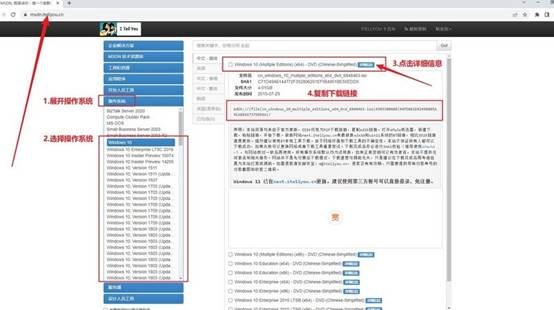
三、電腦u盤重裝系統
第一步:準備并寫入U盤啟動系統
1、打開瀏覽器,進入“大白菜”官方網站,下載安裝最新版本的U盤系統寫入工具。下載完成后,先解壓壓縮包,再運行其中的安裝程序。

2、插入一個空U盤(推薦容量8GB以上),軟件識別后,會顯示當前設備信息,點擊“一鍵制作”開始寫入啟動環境。

第二步:設置電腦從U盤啟動
1、不同品牌電腦進入啟動菜單的方式不同,建議提前查好對應型號的u盤啟動快捷鍵(如聯想為F12、戴爾為F12、華碩為ESC、惠普為F9等)。

2、將啟動U盤插入需要重裝系統的電腦,重啟時快速連續按下對應快捷鍵,直到出現引導設備選擇界面。

3、在彈出的啟動選項中,選擇帶有“USB”字樣的那一項并回車。隨后會顯示PE啟動菜單,在選項中選擇【1】“Win10 64位 PE”環境,確認進入。

第三步:通過PE系統執行系統安裝
1、進入PE桌面后,雙擊打開預裝的 “大白菜一鍵裝機”工具,點擊“瀏覽”按鈕,找到你之前準備好的Windows ISO鏡像文件。

2、在安裝位置中選擇系統盤(一般為C盤),確認無誤后點擊“執行”。程序會格式化系統盤,并彈出還原窗口,點擊“是”繼續操作。

3、若程序提示是否重啟,請勾選“完成后自動重啟”選項,避免人工干預造成流程中斷。

4、系統開始重啟時,請立即拔掉U盤,防止電腦再次進入PE環境。剩余步驟將自動進行,包括驅動識別、用戶配置等,等待系統進入桌面即可。

就這樣,我們完成了華碩電腦怎么系統重裝的全部操作了。其實,現在主流的做法,是使用像“大白菜”這樣的U盤啟動盤制作工具,在另一臺能用的電腦上先做好啟動盤,然后用它來引導出問題的電腦進入PE系統,從而去解決問題,恢復電腦正常。

